GoSELL đã có những cải tiến mới giúp tối ưu trải nghiệm của Quý khách hàng trong quá trình quản lý bán hàng. Trong đó tính năng quản lý Cộng Tác Viên đã có thêm những đổi mới. Xem hướng dẫn thao tác với tính năng CTV sau đây.
*Hướng dẫn đi đến giao diện quản lý tính năng Cộng Tác Viên:
Bước 1: Đăng nhập vào trang quản trị GoSELL theo đường link https://admin.gosell.vn/login.
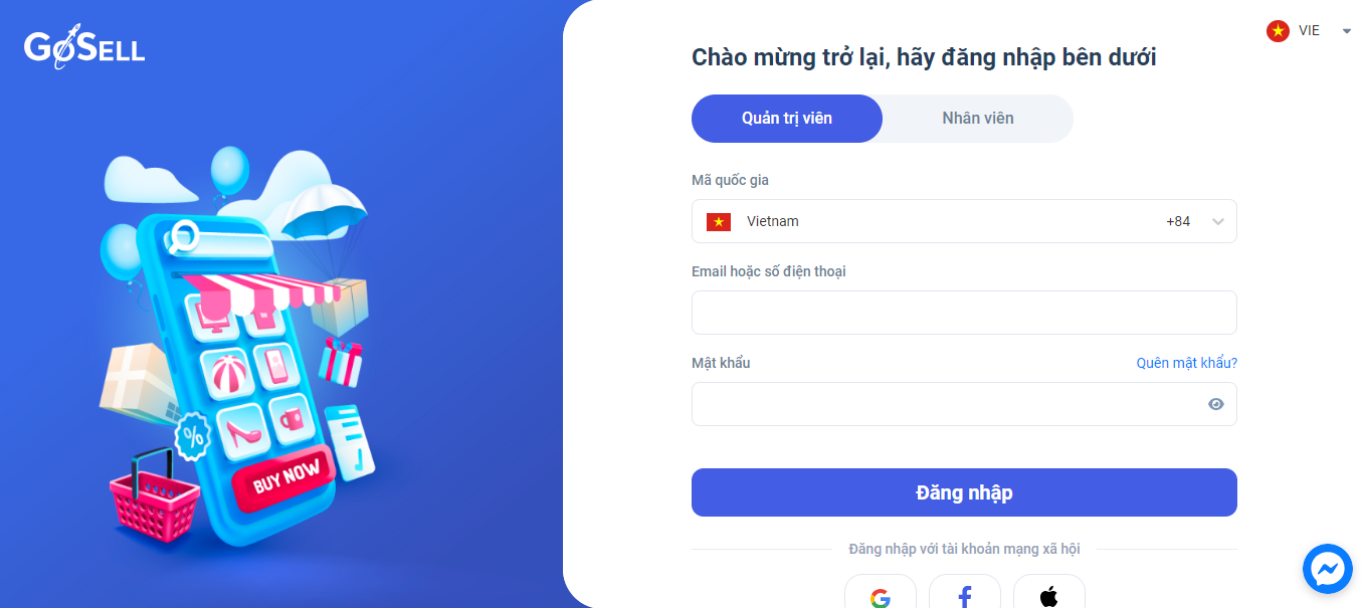
Bước 2: Chọn mục ”Tiếp Thị” trên thanh công cụ, tiếp đến chọn ”Cộng Tác Viên”.
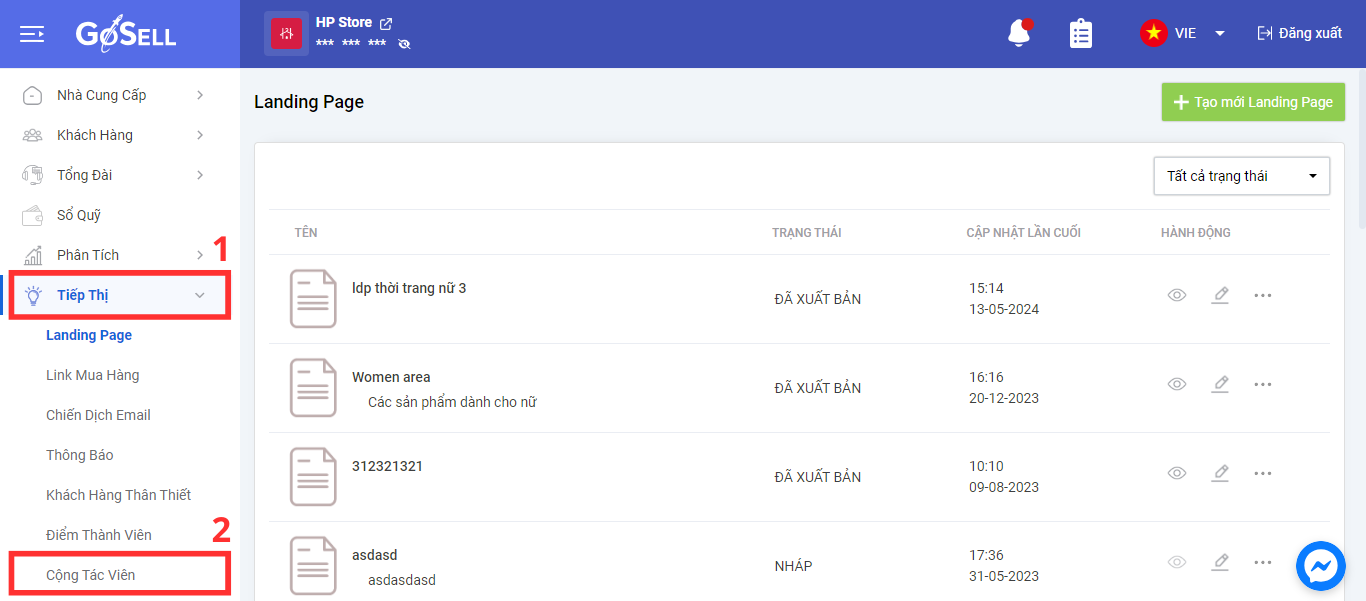
1. Xem tóm tắt thông tin chiết khấu (hoa hồng) theo sản phẩm và doanh thu
Bước 1: Sau khi đi đến giao diện quản lý tính năng Cộng Tác Viên, trên thanh công cụ chọn “Thanh Toán”, chọn “Thông tin Thanh Toán”.
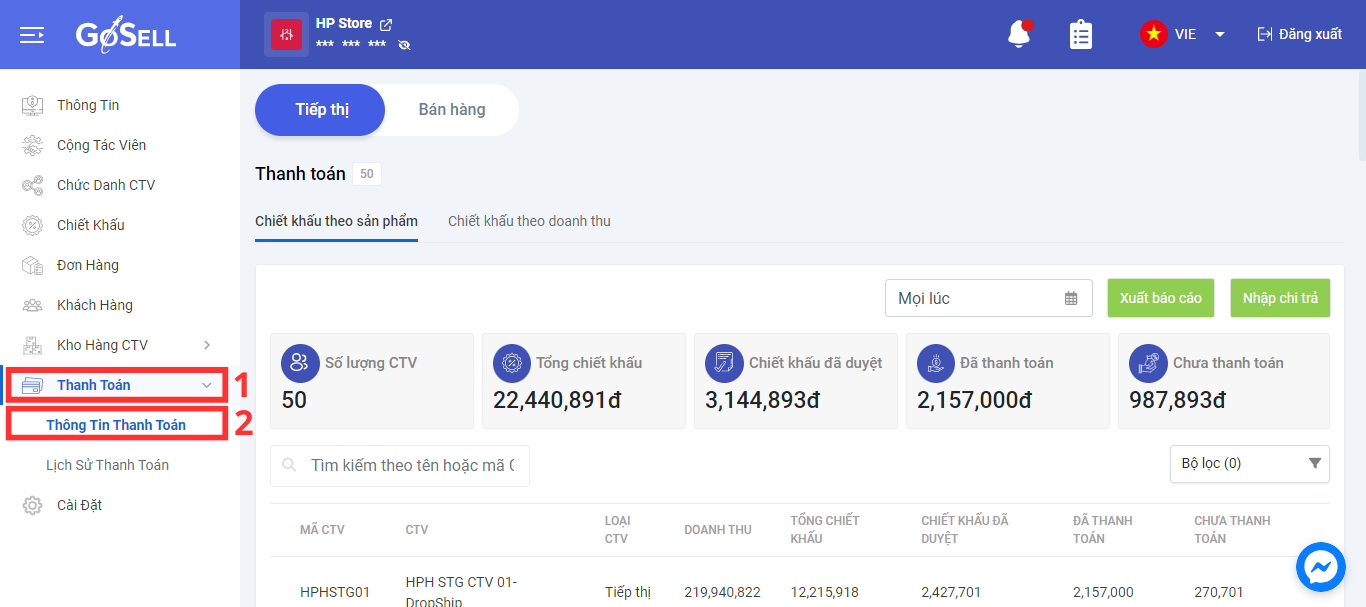
Bước 2: Chọn loại tính chiết khấu (hoa hồng) mà bạn muốn xem thông tin như hình bên dưới.
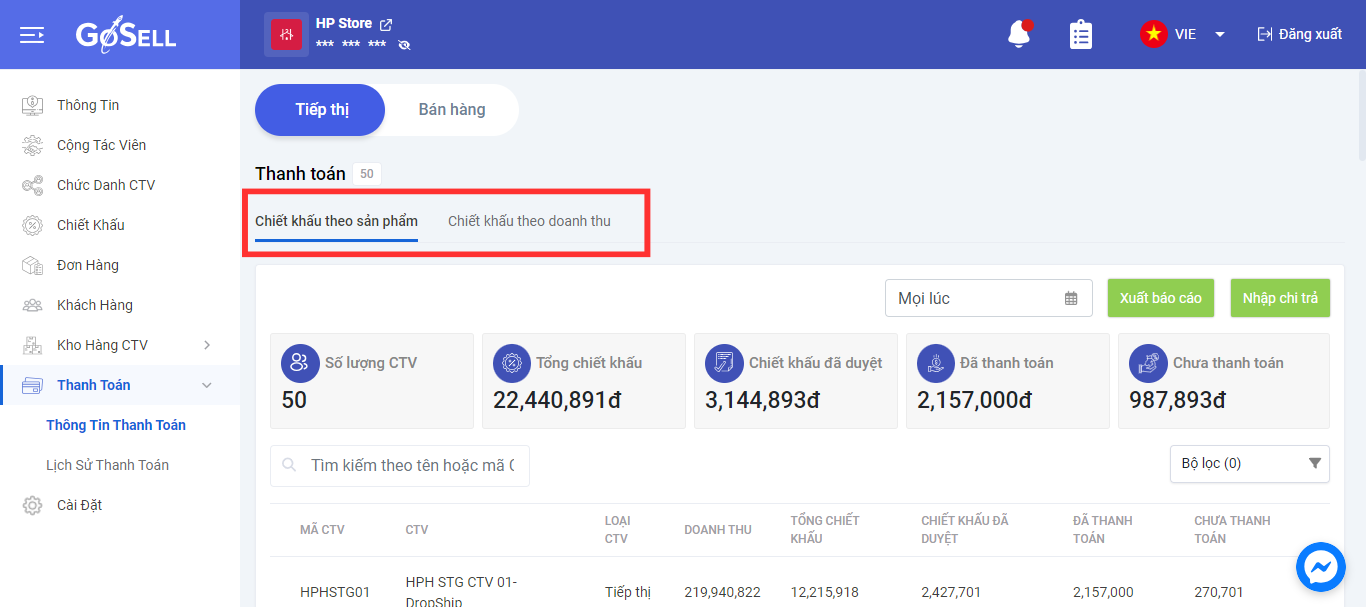
2. Phê duyệt Cộng Tác Viên tự động
Bước 1: Để bật tính năng phê duyệt CTV tự động, tại giao diện quản lý CTV, chọn mục “Cài đặt”.
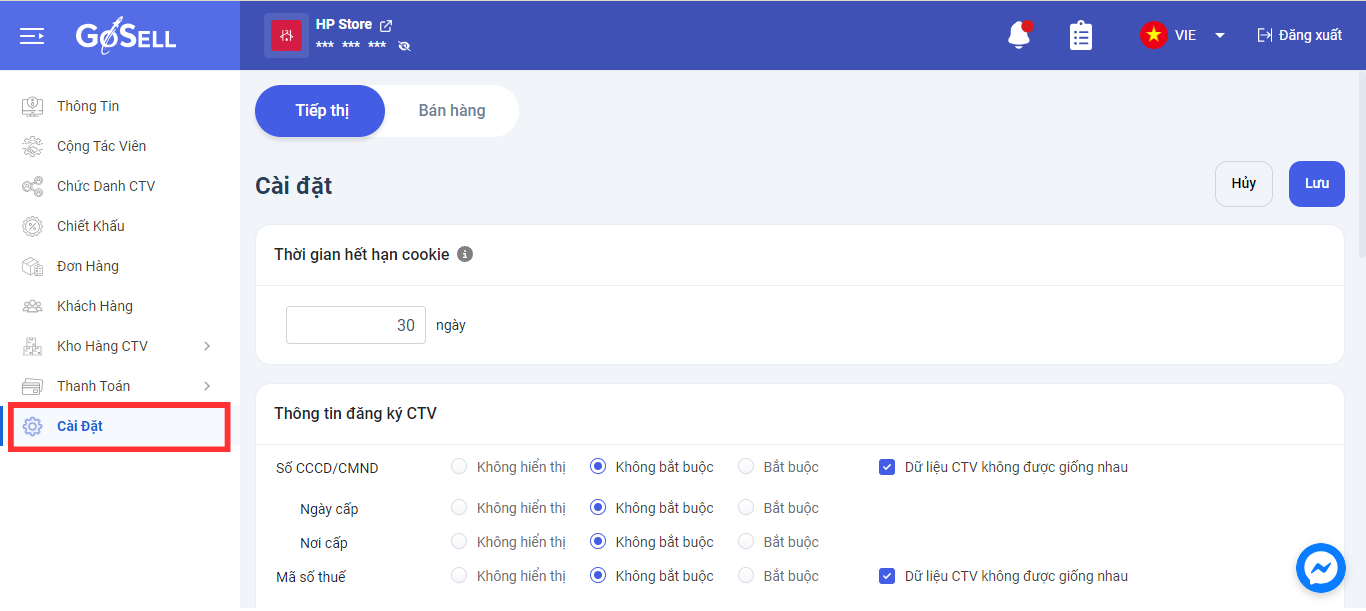
Bước 2: Chọn bật tính năng “Tự động duyệt CTV” như hướng dẫn bên dưới.
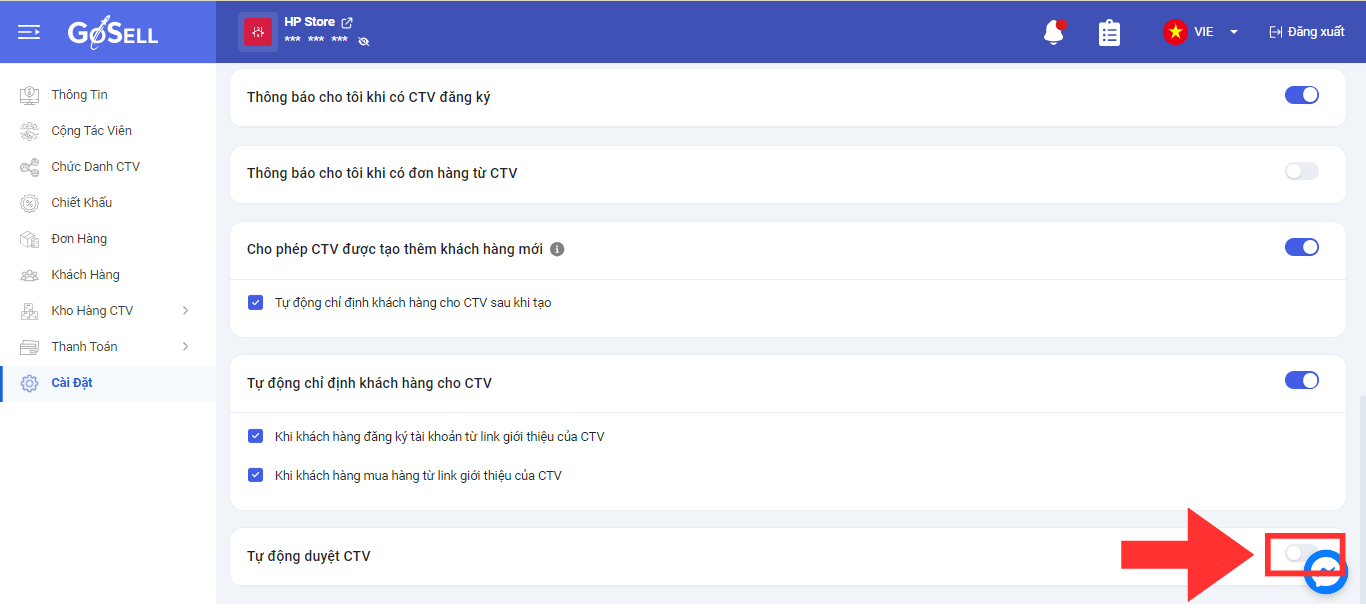
3. Chỉ định chiết khấu dựa trên cấp độ Cộng Tác Viên
Bước 1: Sau khi truy cập vào giao diện quản lý tính năng CTV, chọn mục “Chiết Khấu” sau đó chọn “Thêm chiết khấu” theo hướng dẫn bên dưới.
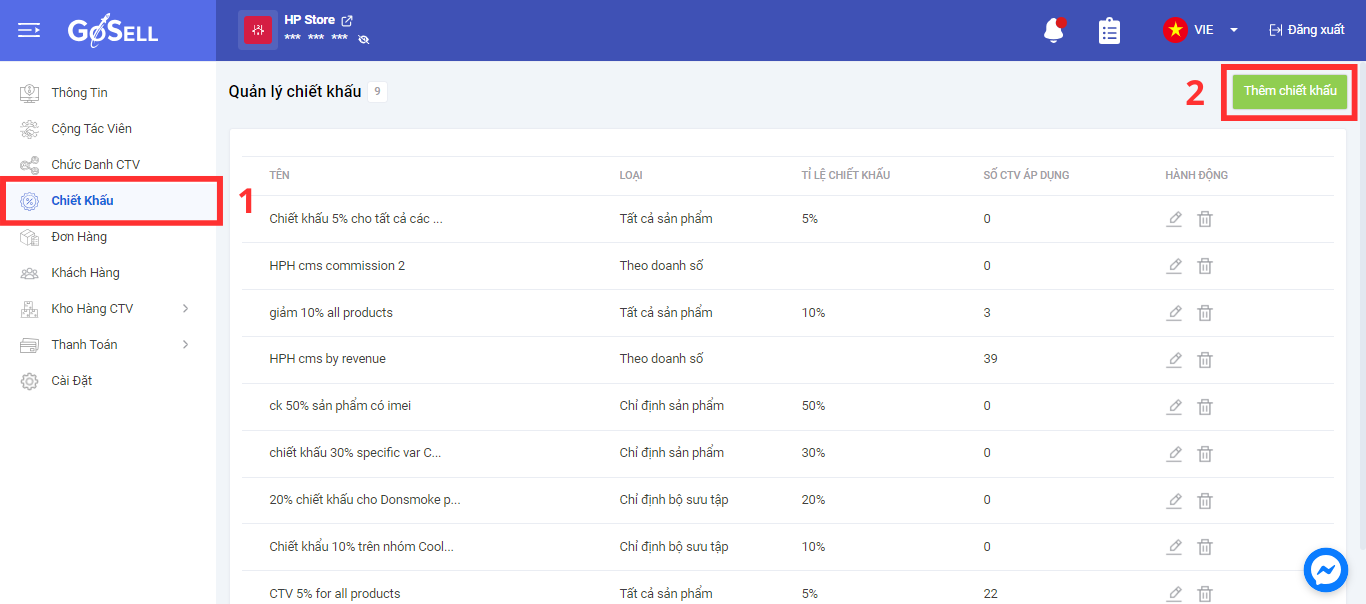
Bước 2: Tại giao diện Tạo chiết khấu, điền các thông tin như Tên chiết khấu, Loại chiết khấu. Lưu ý bạn cần chọn ”Chiết khấu theo sản phẩm” mới có thể thiết lập điều kiện tính chiết khấu dựa trên cấp bậc CTV.
Tiếp đến bạn sẽ cài đặt mức chiết khấu được thiết lập cho cấp bậc CTV cụ thể với các trường điều kiện có sẵn. Chiết khấu này sẽ được tính cho CTV được chỉ định khi có đơn hàng được tạo tương ứng.
Ví dụ: Bạn cài đặt Cấp bậc đơn hàng bằng 1 và chiết khấu này được chỉ định cho CTV A, khi có đơn hàng được tạo từ CTV cấp 1 của A thì A sẽ được nhận chiết khấu theo điều kiện được tạo. Nếu đơn hàng được tạo trực tiếp bởi A hoặc CTV từ cấp 2 trở lên thì A sẽ không được nhận chiết khấu.
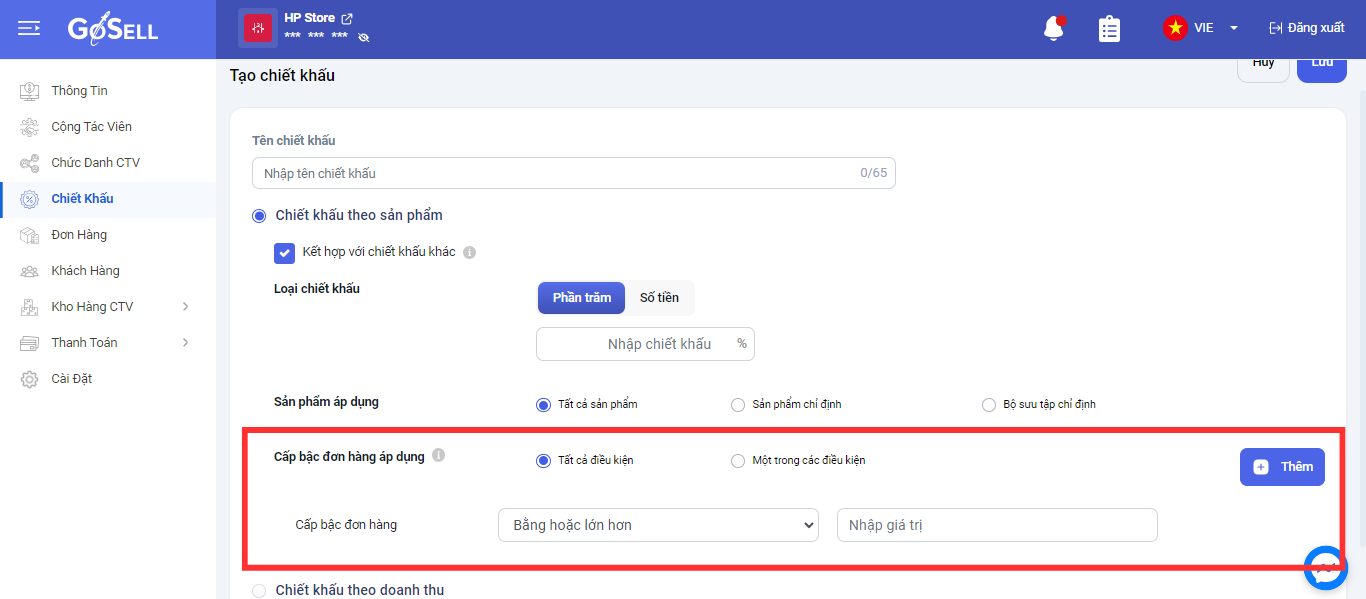
Bước 3: Sau khi hoàn tất cài đặt các điều kiện, chọn ”Lưu” để hoàn tất quy trình tạo chiết khấu theo cấp bậc CTV.
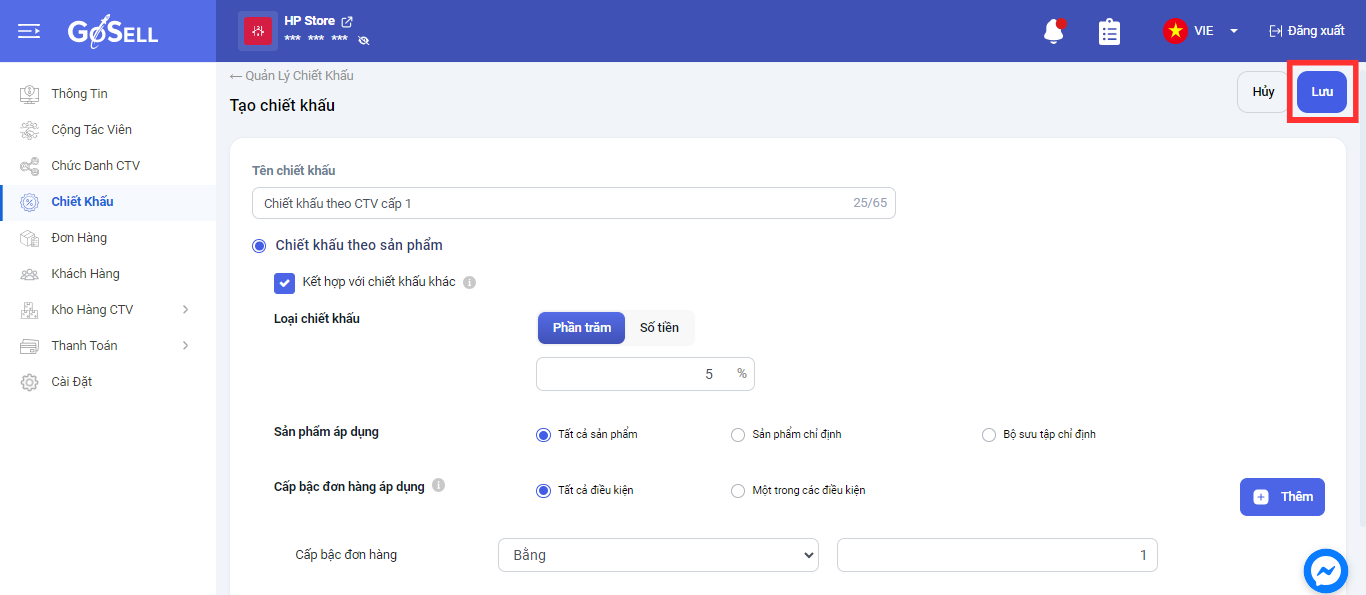
4. Kết hợp nhiều chiết khấu trong đơn hàng trong trường hợp cộng tác viên được chỉ định nhiều chiết khấu cho cùng 1 sản phẩm
Bước 1: Sau khi truy cập vào giao diện quản lý tính năng Cộng Tác Viên, chọn mục “Chiết Khấu” sau đó chọn “Thêm chiết khấu” theo hướng dẫn bên dưới.
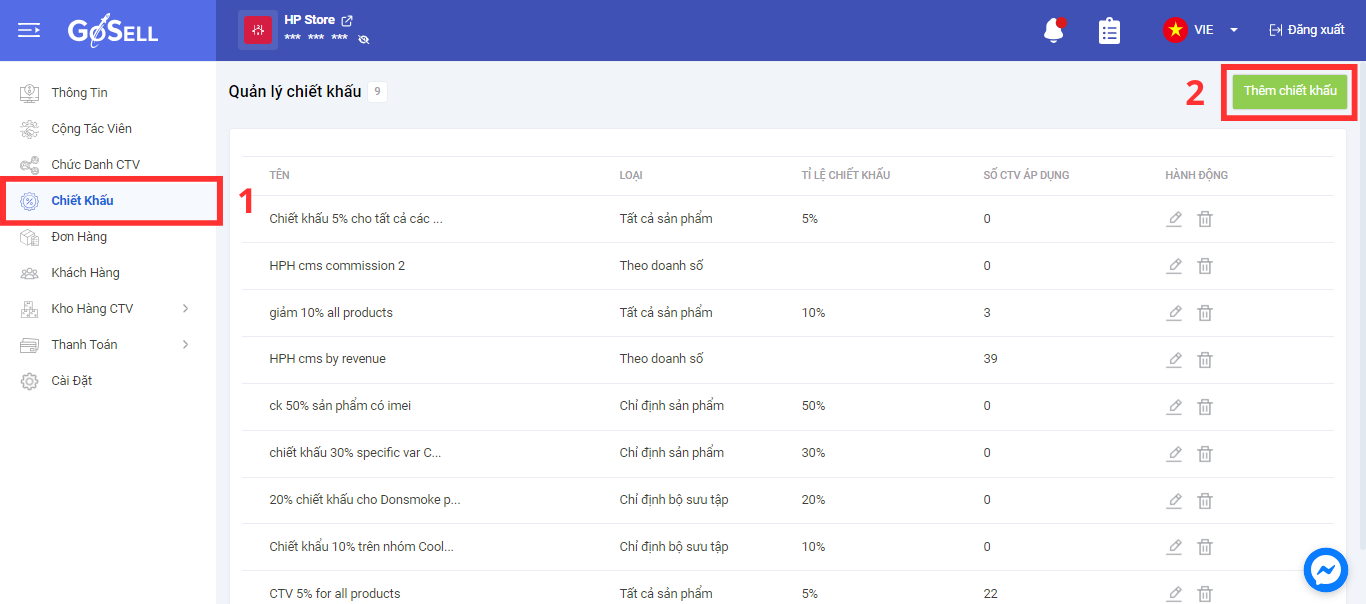
Bước 2: Tại giao diện Tạo chiết khấu, chọn mục ”Kết hợp với chiết khấu khác” áp dụng chiết khấu này với nhiều loại chiết khấu khác cho Cộng Tác Viên.
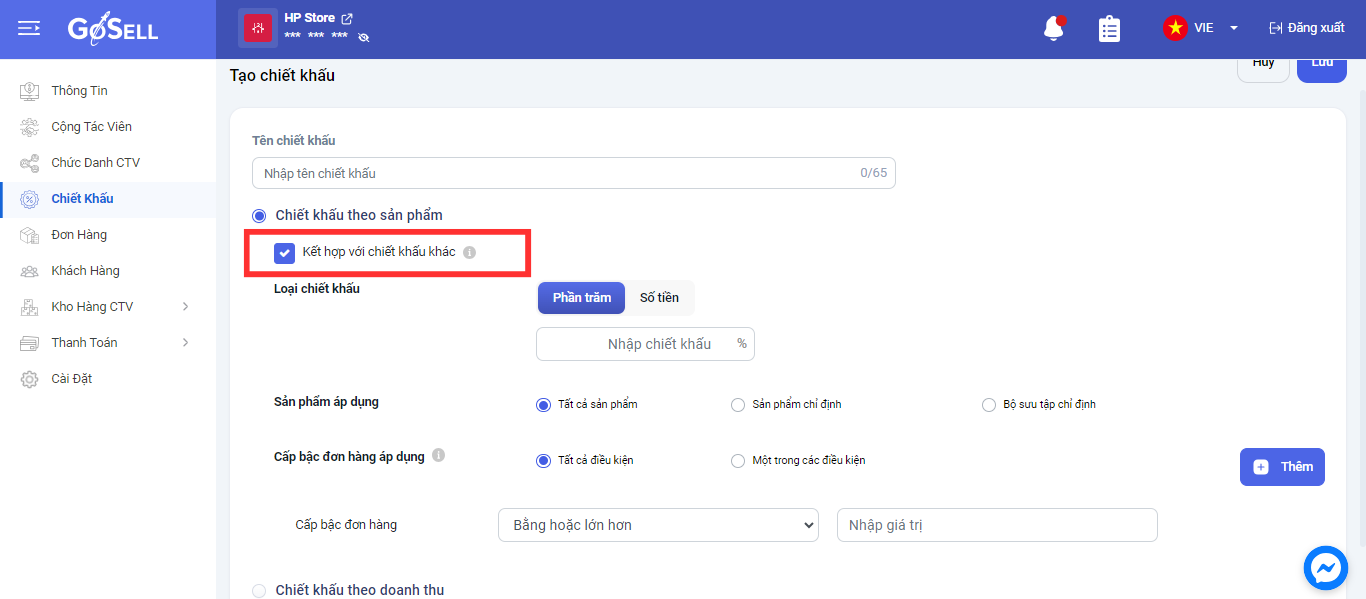
Bước 3: Chọn “Lưu” để hoàn thành quá trình tạo chiết khấu.
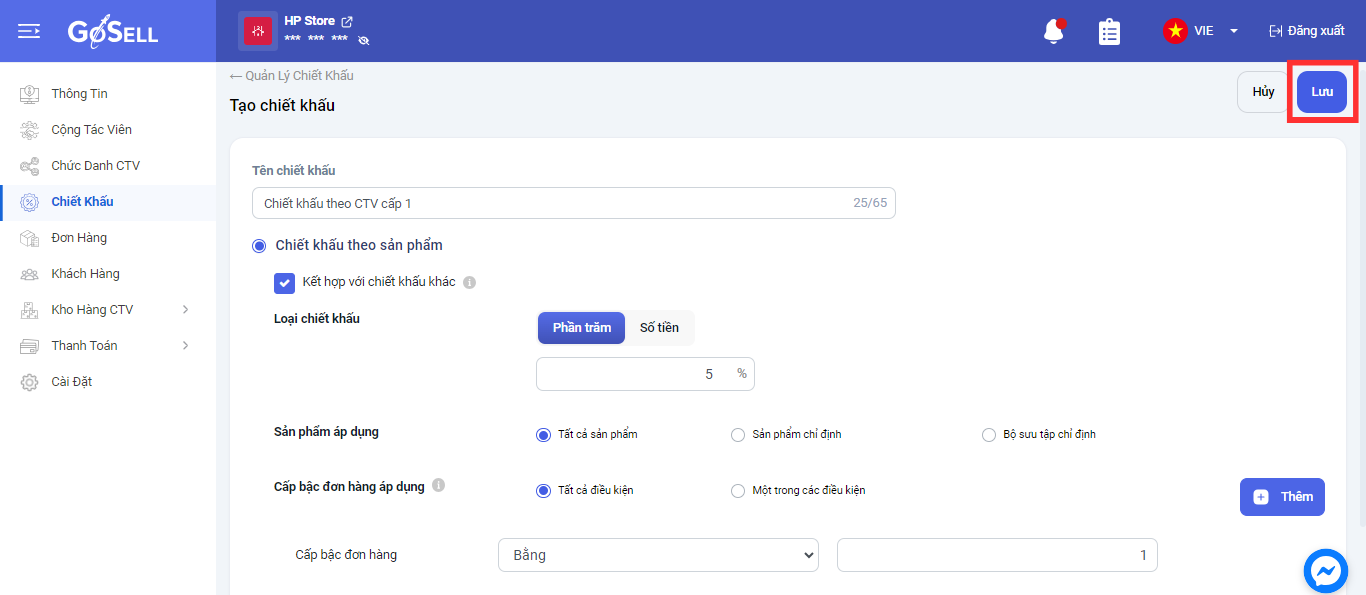
5. Thêm tùy chọn chiết khấu theo số tiền cố định dựa trên Tổng tiền bán hoặc Đơn vị bán
Bước 1: Sau khi truy cập vào giao diện quản lý tính năng Cộng Tác Viên, chọn mục “Chiết Khấu” sau đó chọn “Thêm chiết khấu” theo hướng dẫn bên dưới.
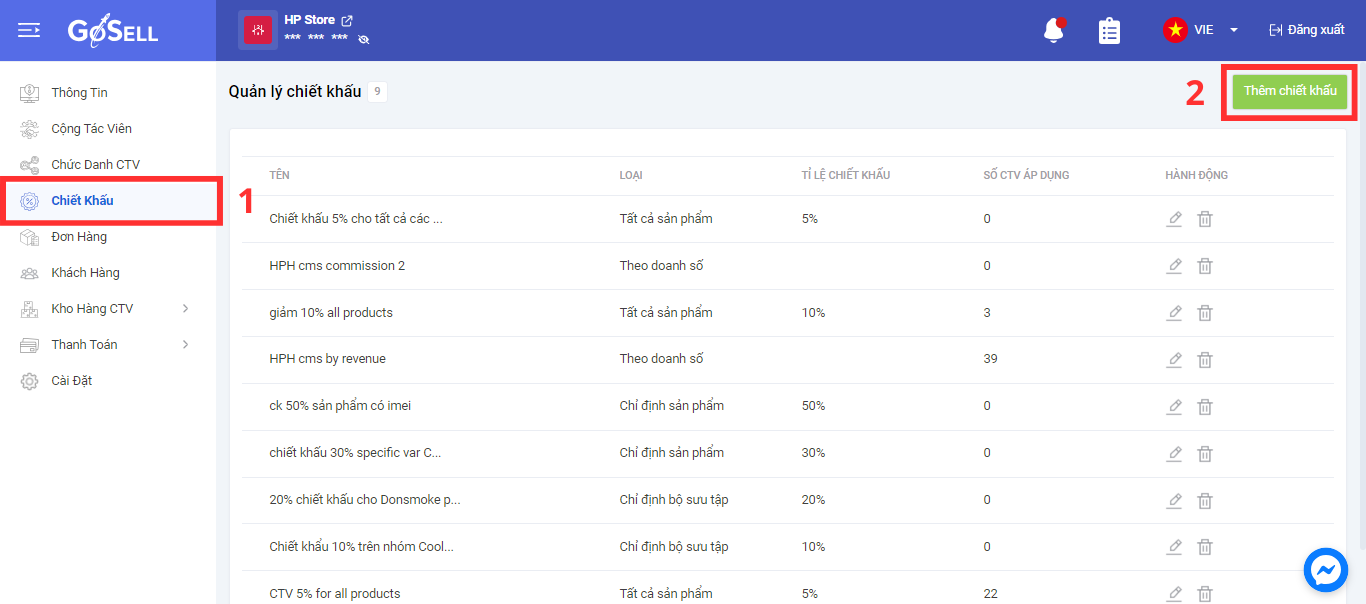
Bước 2: Tại giao diện Tạo chiết khấu, trong mục Loại chiết khấu chọn “Số tiền”. Tiếp đến chọn “Tổng tiền bán” hoặc “Đơn vị bán”. Cuối cùng nhập số tiền chiết khấu vào ô “Nhập chiết khấu”.
Trong đó: “Tổng tiền bán” là tiền chiết khấu áp dụng trên mỗi đơn hàng chứa sản phẩm thỏa điều kiện chiết khấu. Còn “Đơn vị bán” là tiền chiết khấu áp dụng trên mỗi đơn vị bán được của sản phẩm thỏa điều kiện chiết khấu.
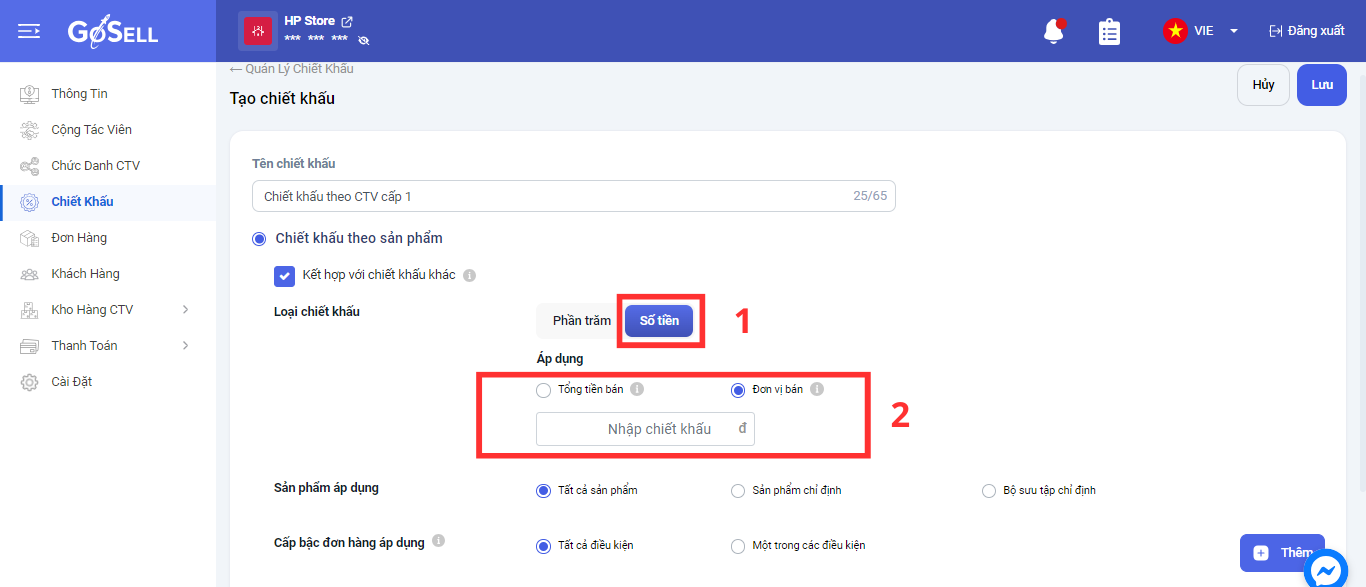
6. Xem thông tin khách hàng của CTV
Bước 1: Tại giao diện quản lý tính năng Cộng Tác Viên, chọn mục “Khách hàng”, tiếp đến chọn thời gian muốn xem thông tin tại ô thời gian theo hướng dẫn bên dưới.
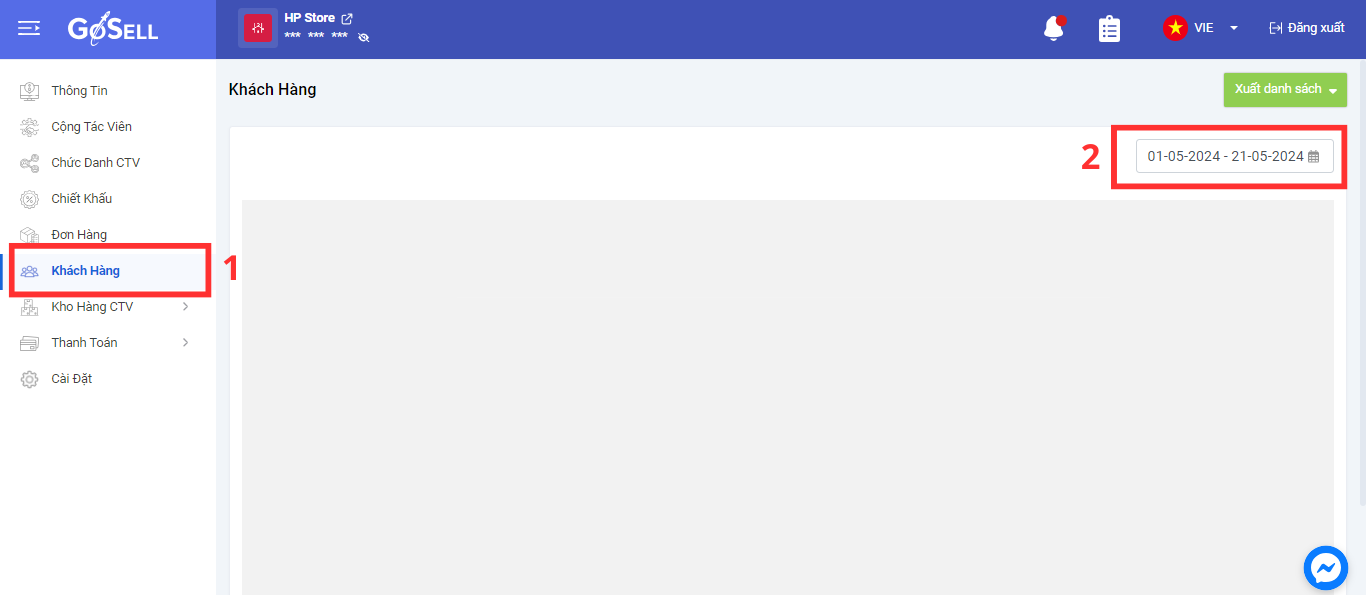
Bước 2: Trong trường hợp muốn xem danh sách khách hàng dưới dạng file Excel, chọn “Xuất danh sách” như hình bên dưới.
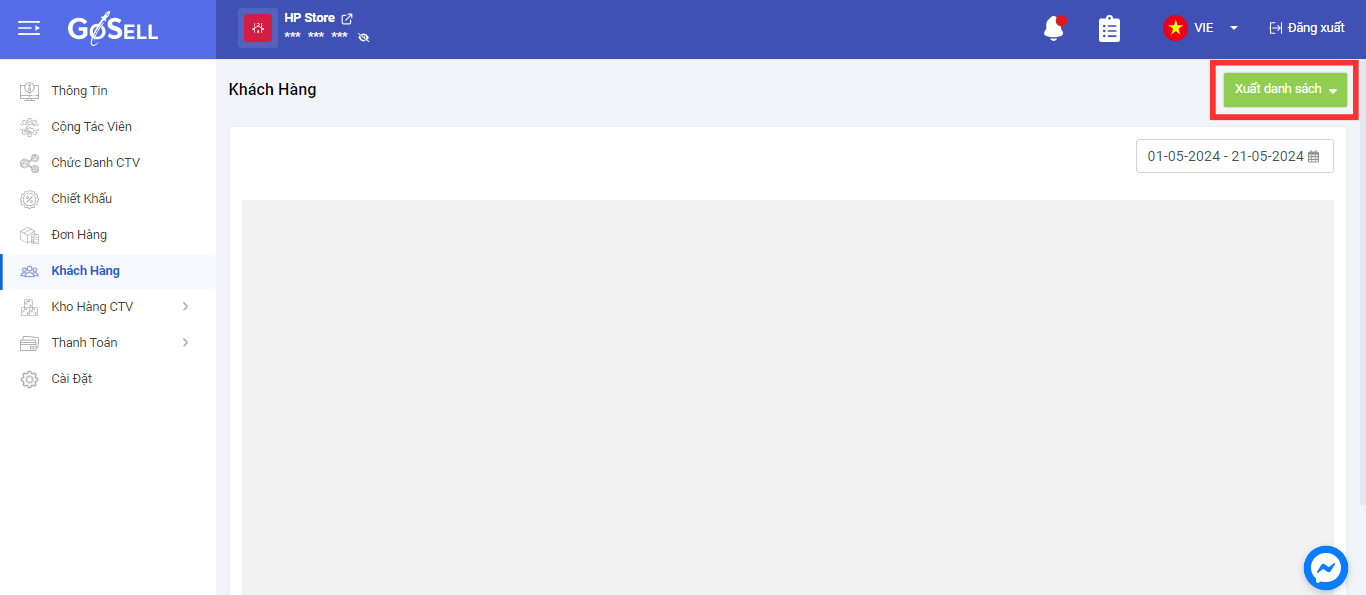
Bước 3: Tiếp tục chọn “Xuất khách hàng”.
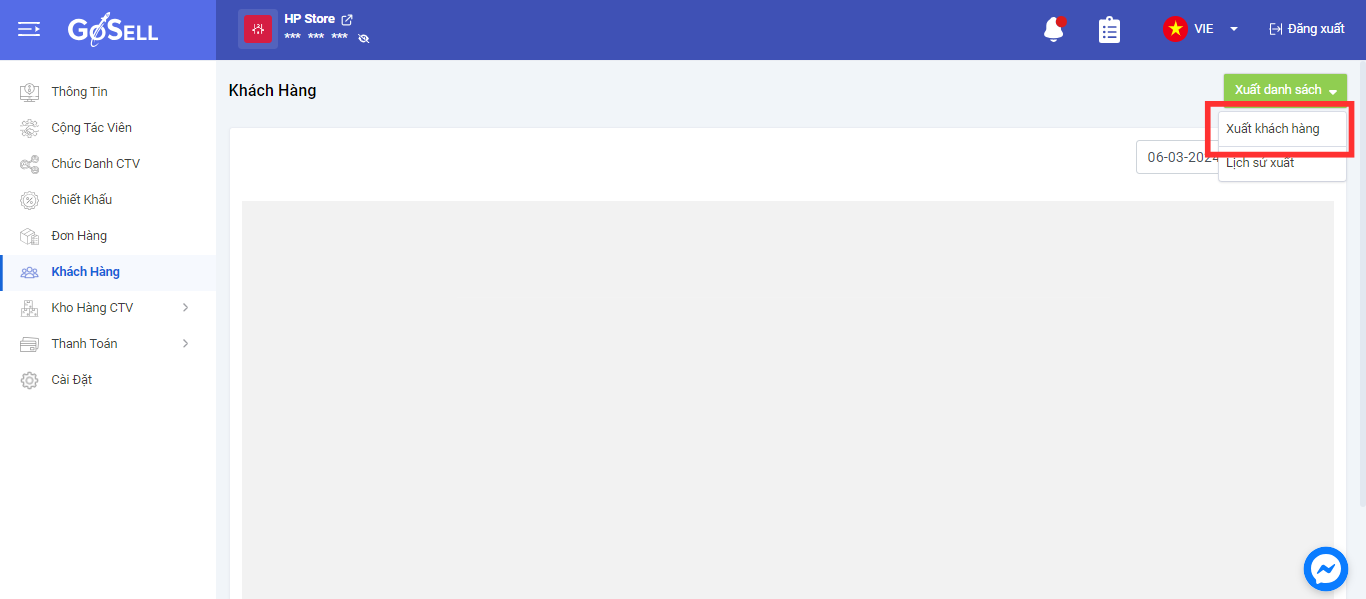
Bước 4: Chọn các điều kiện thông tin mà bạn muốn xuất danh sách. Cuối cùng chọn ”Xuất báo cáo”.
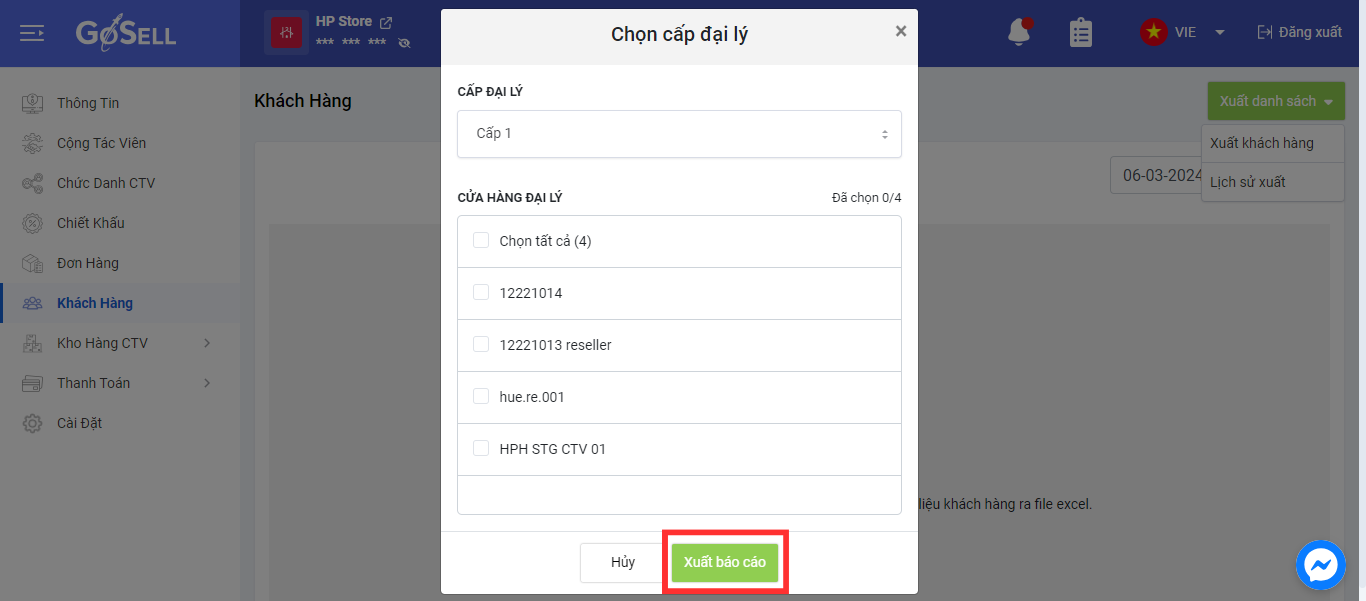
Bước 5: Nếu bạn muốn xem lại các báo cáo thông tin khách hàng của CTV trước đó, chọn “Lịch sử xuất”.
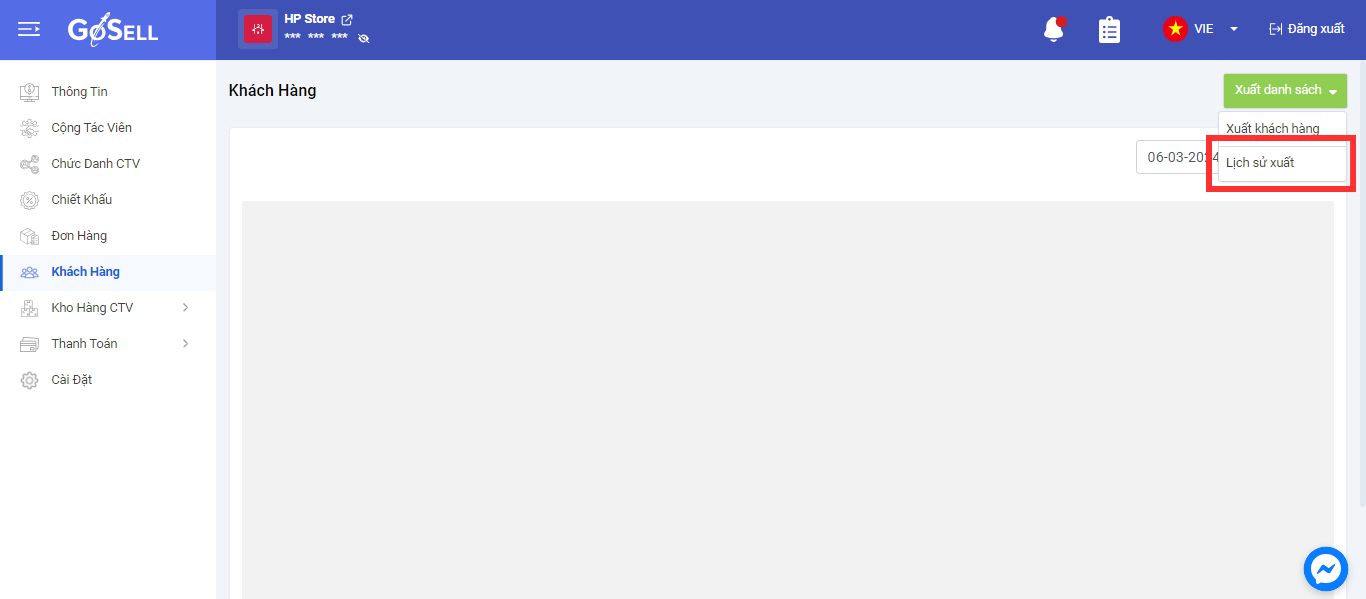
Bước 6: Tại giao diện Lịch sử xuất, bạn có thể xem lại các báo cáo trước đây là tải lại khi cần thiết.
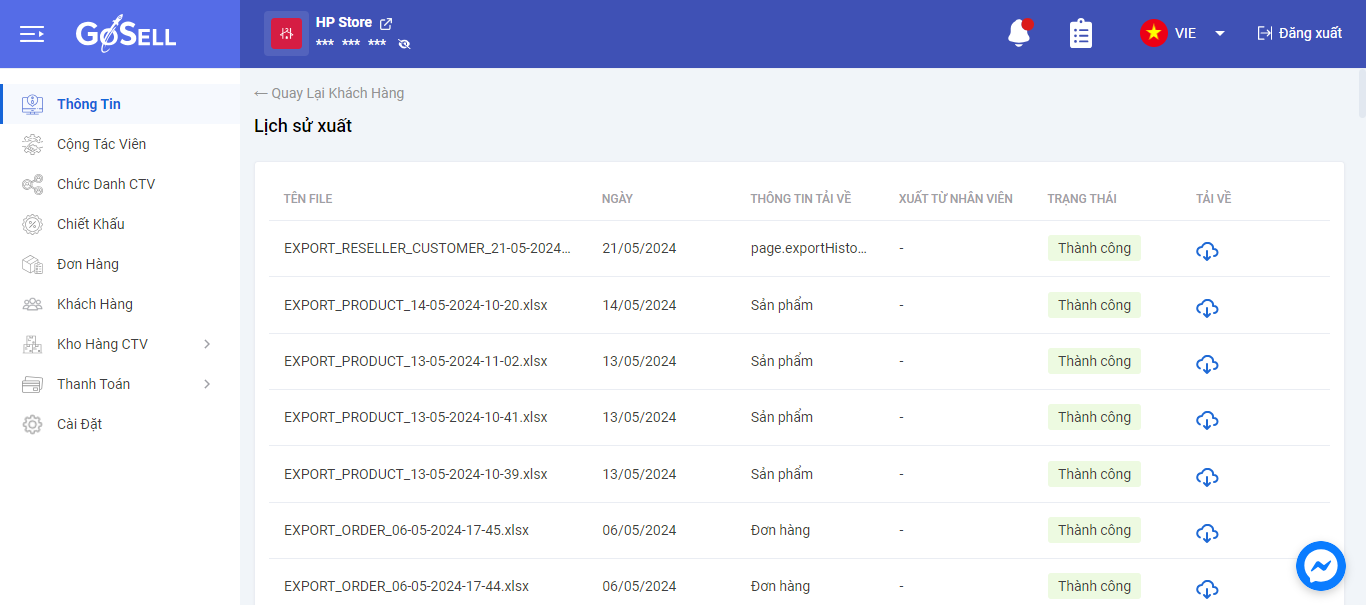
Trên đây là hướng dẫn các thao tác với tính năng quản lý Cộng Tác Viên. Nếu Quý khách hàng gặp khó khăn trong quá trình thao tác hoặc có bất kỳ thắc mắc nào, liên hệ ngay đội ngũ CSKH của GoSELL qua số hotline (028) 7303 0800 hoặc email hotro@gosell.vn.

